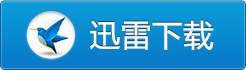VMware Workstation中文版是一款功能强大的VMware虚拟机软件。最新VMware17.6.1中文精简版注册精简版集成许可密钥免激活,最大特色是已解锁支持安装MAC OS X客户操作系统,添加了微软MSDM,DELL SLIC的BLOS支持,号称世界史上第一位解决,VMware中文注册精简版相比原版体积小,功能实用性较强,安装方便深受部分用户喜爱。

VMware17.6.1版本介绍:
VMware Workstation Pro 17 是一款专业的虚拟化软件,专为开发者、IT 专业人员和系统管理员设计。它允许用户在一台物理计算机上运行多个操作系统,从而在一个设备上轻松创建、管理和测试不同的环境。以下是 VMware Workstation Pro 17 的主要特点和功能:
多操作系统支持:VMware Workstation Pro 17 支持在单一计算机上同时运行多种操作系统,包括各种版本的 Windows、Linux 和其他 x86 架构的系统。用户可以在虚拟机中安装和运行这些操作系统,从而在一个设备上测试和开发跨平台应用。
增强的虚拟化性能:该版本对虚拟化技术进行了优化,提供更高的性能和稳定性。它支持最新的硬件和操作系统更新,使用户能够充分利用现代处理器、多核 CPU 和高性能存储设备的优势。
3D 图形加速:VMware Workstation Pro 17 支持 DirectX 和 OpenGL 的 3D 图形加速,使虚拟机能够运行图形密集型应用程序和游戏。这对于需要在虚拟环境中测试图形应用的开发者和设计师尤为重要。
快照和克隆:用户可以创建虚拟机的快照,以便在需要时将虚拟机恢复到某个特定的状态。此外,VMware Workstation Pro 17 还允许克隆虚拟机,使用户能够快速复制一个完整的虚拟环境用于测试和开发。
网络虚拟化:该软件提供了强大的网络虚拟化功能,用户可以为虚拟机配置多个虚拟网络、NAT、桥接网络以及自定义网络设置。这对于模拟复杂的网络环境和测试网络应用非常有用。
虚拟机加密:VMware Workstation Pro 17 支持虚拟机加密功能,用户可以对虚拟机进行加密保护,防止未经授权的访问和数据泄露。这一功能对于处理敏感信息和保护知识产权尤为重要。
高分辨率显示支持:软件支持 4K UHD 和 QHD+ 分辨率的显示器,使得虚拟机的显示效果更加清晰细腻,适合在高分辨率屏幕上使用。
跨平台兼容性:VMware Workstation Pro 17 提供与其他 VMware 产品(如 vSphere、vCloud Air)的无缝集成,允许用户将虚拟机从桌面环境迁移到云端或数据中心,方便进行跨平台管理和扩展。
远程连接与共享虚拟机:用户可以通过远程连接功能访问和控制远程的虚拟机,支持团队协作和远程管理。此外,虚拟机共享功能允许在本地网络上共享虚拟机,方便多个用户同时访问。
支持最新的硬件和软件:VMware Workstation Pro 17 支持最新的硬件技术,如 USB 3.1 设备、NVMe 磁盘等,并兼容最新版本的主流操作系统,使用户能够充分利用硬件资源并保持与最新软件的兼容性。
VMware17.6.1中文注册精简版说明:
精简列表:
- VMware Tray(托盘程序)
- VMware VIX(导出OVF支持)
- Visual Studio(微软VS工具集)
- VirtualPrinter(虚拟打印机驱动)
- VC Runtimes Redist(VC++运行库)
- 除英文、中文外的其它多国语言包文件
- 除Windows外其它VMware Tools ISO
• VMware17.6.1中文注册精简版特色:
1、 修改添加 APPLE OSK,可以安装MAC OS X(无需再使用Unlocker MacOS 解锁补丁)
2、解除OSX Server 安装限制,修改添加 DELL SLIC2.7 + MSDM + SLP + Virtual PC XP
3、直接在安装程序中集成CDK,调整安装UI,安装好即注册!
4、VMware Workstation全系列合集 精简安装注册版 支持SLIC2.6、MSDM、OSX
5、BIOS 支持OEM激活 Windows XP/7/Vista/Server 2003R2/2008R2, 2012R2, 2016, 2019, 2022, 2025(17.6开始);
6、EFI BIOS支持OEM激活Windows Vista/Server 2008, 2008R2, 2012, 2012R2, 2016, 2019, 2022, 2025(17.6开始);
7、VISTA~2025对安装盘无要求,导入OEM证书和系统版本对应的OEM-CDK即可激活(证书网盘已提供、CDK自找)
特别说明:安装Mac OS X,需编辑虚拟机设置 -> 选项 -> 高级 -> 勾选“通过 EFI 而非 BIOS 引导”
VMware版本要求说明:
VM16:硬件要求高,Windows 10 或更高版64位
VM15:硬件要求中,Windows 7 或更高版64位
VM12:硬件要求低,Windows 7 或更高版64位
VM10:Windows XP 或更高版32位和64位旧版
注意:VM14版本开始不支持某些旧的电脑硬件,
会提示不支持或安装失败, 如遇到请退回12版本。
注意,VM11 及后续版本 仅支持 X64 系统使用!X86 请用 10 版本系列!
注意,VM16 不再支持 Win7 系统使用!Win7 请用15.5及以下版本系列!
VMware17.6.1版本安装方法:
1、下载后运行vmware程序进行安装,如下图所示;

2、选择要安装的路径,我们一般默认情况可以不用更改,如下图所示;

3、选择路径后,我们点击安装即可,如下图所示;

4、安装成功后自动输入注册码,安装成功后运行后,如下图所示;


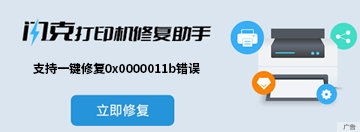

 360安全卫士正式版下载_360安全卫士官方离线版下载
360安全卫士正式版下载_360安全卫士官方离线版下载 360浏览器电脑版下载_360安全浏览器官方13.1.6350.0版下载
360浏览器电脑版下载_360安全浏览器官方13.1.6350.0版下载 360浏览器V13官方正式版_360浏览器13免费下载
360浏览器V13官方正式版_360浏览器13免费下载 驱动总裁2.0官方版(支持win7 intel8/9/10代cpu离线驱动)
驱动总裁2.0官方版(支持win7 intel8/9/10代cpu离线驱动) 微信电脑版 v3.3.0.60 多开消息防撤回绿色版
微信电脑版 v3.3.0.60 多开消息防撤回绿色版 Office2010四合一绿色精简版
Office2010四合一绿色精简版 Microsoft Office 2016 官方简体中文正式版(附带密钥)
Microsoft Office 2016 官方简体中文正式版(附带密钥) Microsoft Office 2016 四合一绿色精简版
Microsoft Office 2016 四合一绿色精简版 2345加速浏览器电脑版下载_2345加速浏览器官方版V10.25版下载
2345加速浏览器电脑版下载_2345加速浏览器官方版V10.25版下载 Microsoft office2007免费版下载
Microsoft office2007免费版下载 腾讯电脑管家下载_腾讯电脑管家V17.0官方版下载
腾讯电脑管家下载_腾讯电脑管家V17.0官方版下载 360极速浏览器下载_ 360极速浏览器V13.5.2001.0官方版下载
360极速浏览器下载_ 360极速浏览器V13.5.2001.0官方版下载